AE湍流杂色怎么用?湍流杂色动画怎么做?
1、我们在AE图层面板空白位置单击鼠标右键,依次打开新建、纯色
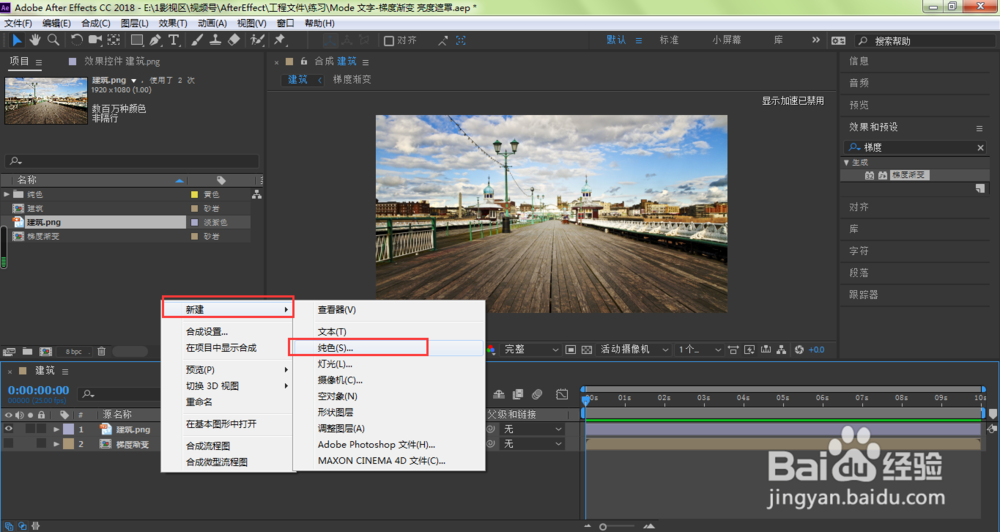
2、在弹出的窗口中,保持默认参数即可,点击确定
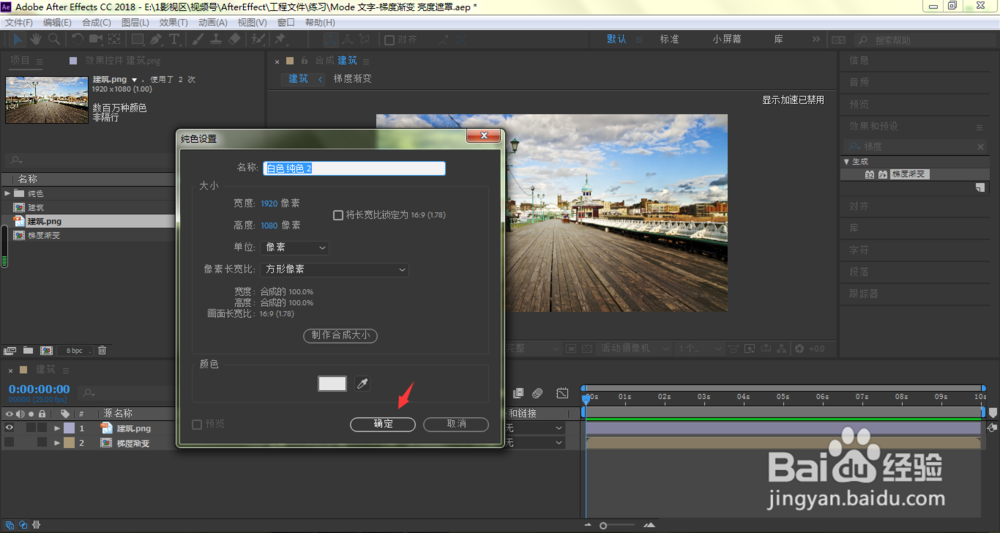
3、这时,点击箭头所指的效果
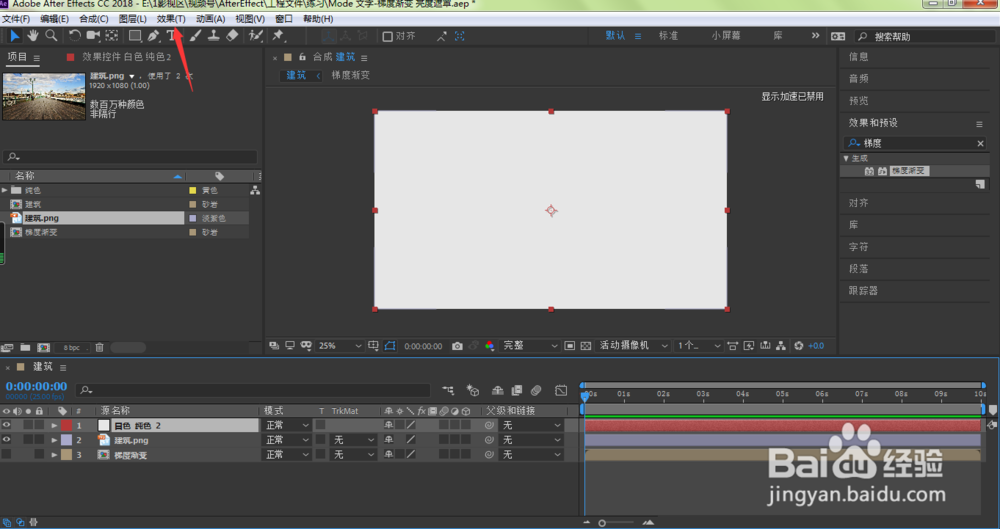
4、在弹出的菜单中依次选择杂色和颗粒、湍流杂色
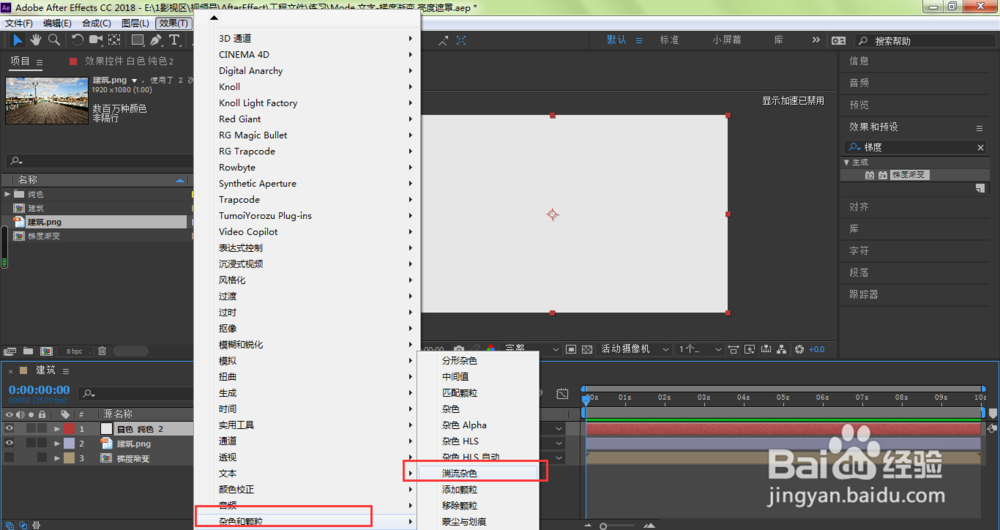
5、我们可以在AE左上角的效果控件中调整对比度参数
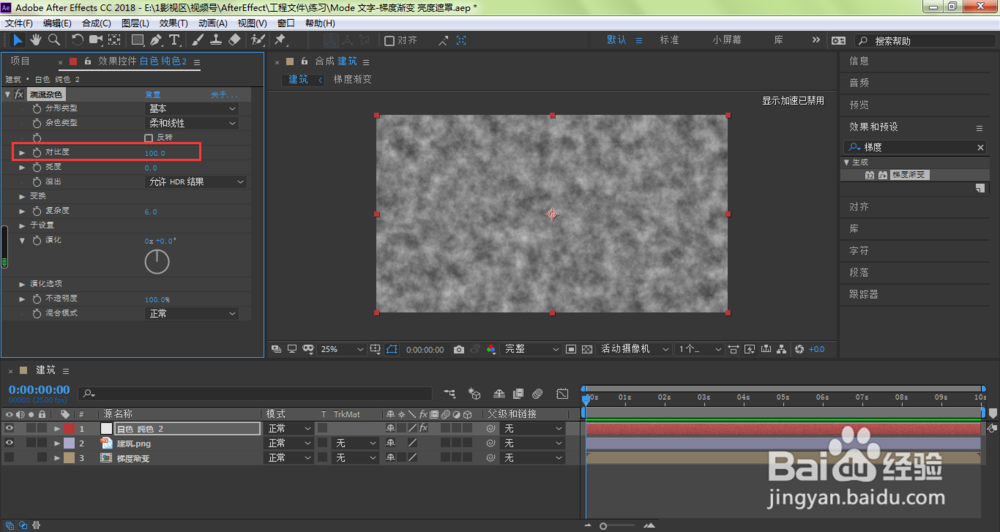
6、时间线移动到0帧位置,点击演化前面小码表,设置起始关键帧

7、时间线移动到2s位置,调整演化参数,按下键盘空格键就可以看到湍流杂色的动画效果了
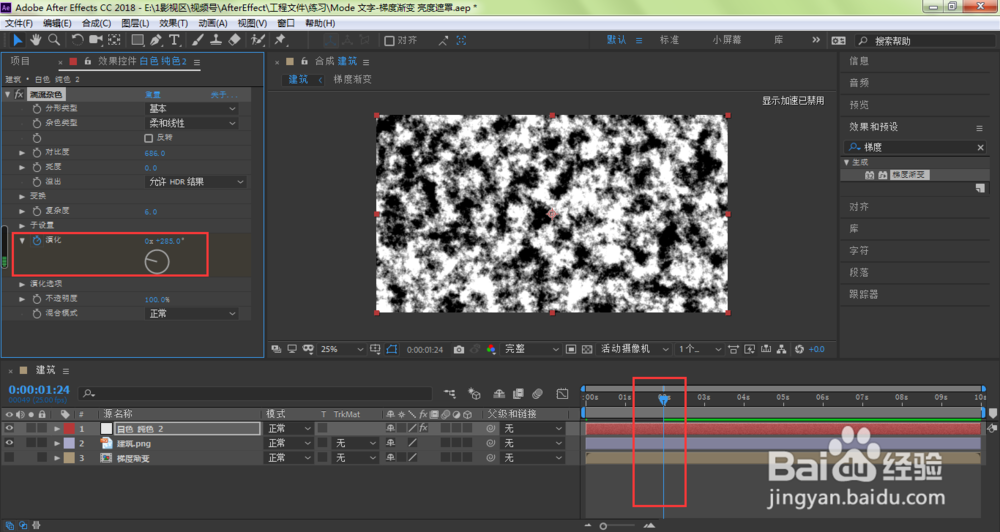
8、当然,当前这样的动画效果并不能体现出什么特点,我们可以结合背景图,点击背景图图层右侧的TrkMat,选择亮度遮罩
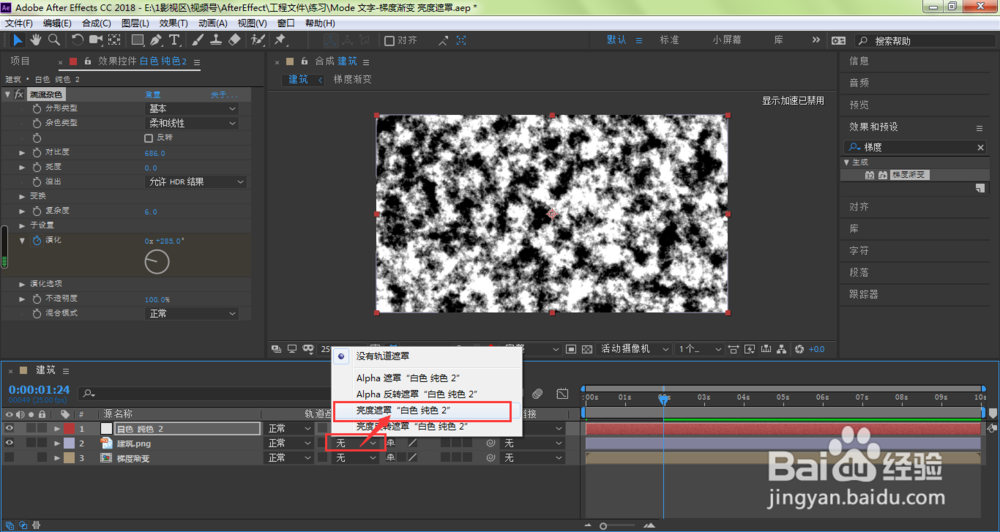
9、这时,我们将可以看到当前所设置的动画效果,不过看着有点黑
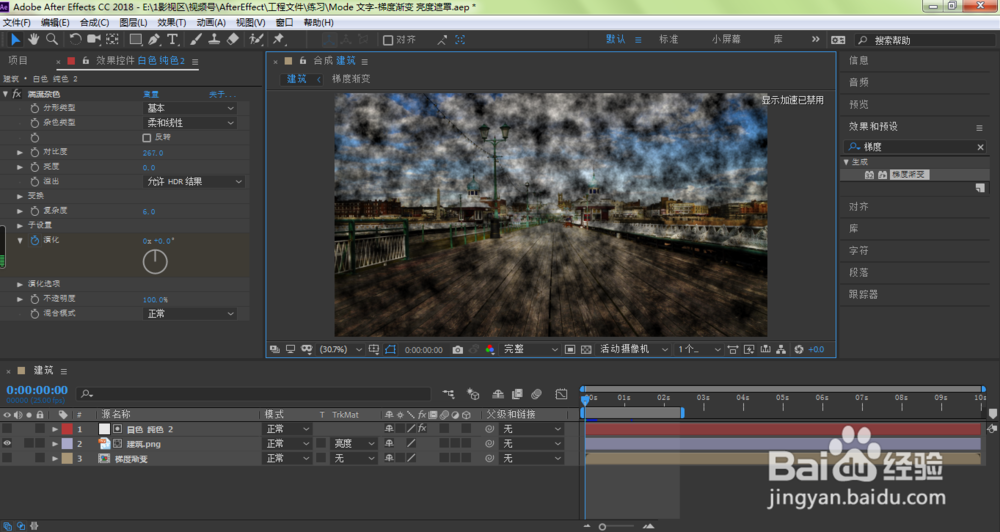
10、我们可以对湍流杂色降低对比度、提高亮度、降低不透明度等等参数来达到我们所要的效果,如下图所示
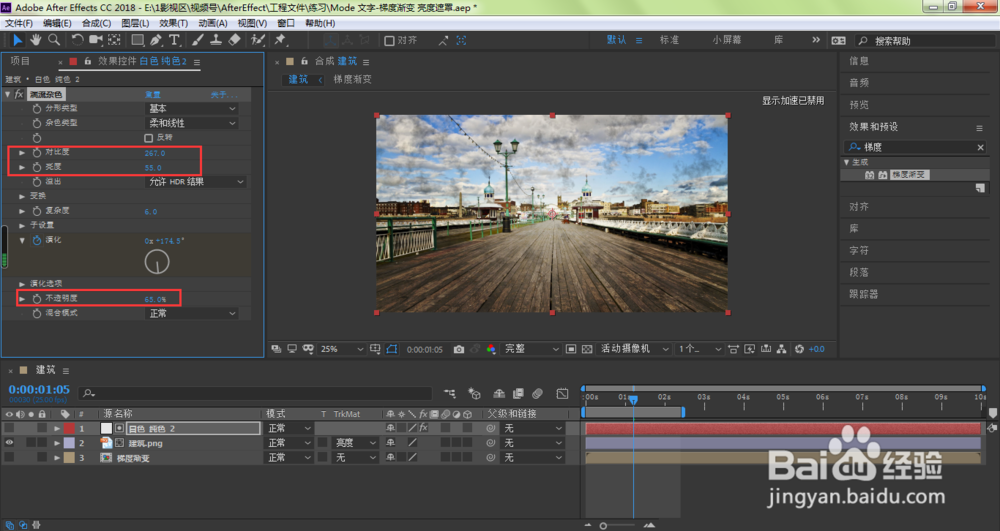
声明:本网站引用、摘录或转载内容仅供网站访问者交流或参考,不代表本站立场,如存在版权或非法内容,请联系站长删除,联系邮箱:site.kefu@qq.com。